Chrome浏览器如何快速清理缓存释放电脑内存
时间:2025-07-27
来源:谷歌浏览器官网

1. 通过设置菜单清理
- 打开Chrome浏览器,点击界面右上角的三个点(⋮),在弹出的菜单中选择“设置”。
- 在左侧菜单栏找到“隐私和安全”,点击进入后选择“清除浏览数据”。
- 选择时间范围:若只想清理近期缓存,可选择“过去1小时”或“过去24小时”;若要全面清除所有缓存,选择“所有时间”。
- 勾选数据类型:必选项是“缓存的图片和文件”,这是清理浏览器缓存的核心部分;可选项包括“Cookie及其他网站数据”“浏览历史记录”“密码和其他登录数据”。
- 点击“清除数据”,即可完成缓存清理操作。
2. 使用快捷键快速清理
- 在Windows系统中,按下Ctrl+Shift+Delete组合键;在macOS系统中,按下Command+Shift+Delete组合键,便可直接跳转至清理界面,后续操作与通过设置菜单清理一致。
3. 清理特定网站的缓存
- 在浏览器地址栏输入chrome://settings/siteData,进入网站数据管理页面。
- 在搜索框中输入目标网站,找到后点击右侧的垃圾桶图标,即可删除该网站的缓存。
4. 设置自动清理
- 在浏览器地址栏输入chrome://settings/clearBrowserData,进入清除浏览数据设置页面。
- 勾选“每次关闭浏览器时清除以下内容”,并选择需要清理的缓存类型,实现自动清理。
5. 注意事项
- 清理后影响:若在清理时勾选了“Cookie及其他网站数据”,部分网站可能需要重新登录;清理缓存后,浏览器需重新缓存网页数据,因此网页加载速度可能会暂时变慢。
- 保留必要数据:为避免丢失重要信息,在清理时尽量避免勾选“密码”或“自动填充表单数据”。
6. 替代工具
- 除了使用Chrome自带的清理功能,还可以借助CCleaner或Chrome清理扩展,如“Click&Clean”进行缓存清理。但在使用这些工具时,要谨慎授予隐私权限,防止个人信息泄露。
通过上述方法,用户可以灵活管理Chrome浏览器的缓存,在提升浏览器性能的同时,保障个人隐私安全。建议每隔1-3个月清理一次缓存,让浏览器始终保持高效运行。
猜你喜欢
Google Chrome下载功能变慢是更新导致的吗
 Chrome浏览器支持哪些跨平台云同步功能
Chrome浏览器支持哪些跨平台云同步功能
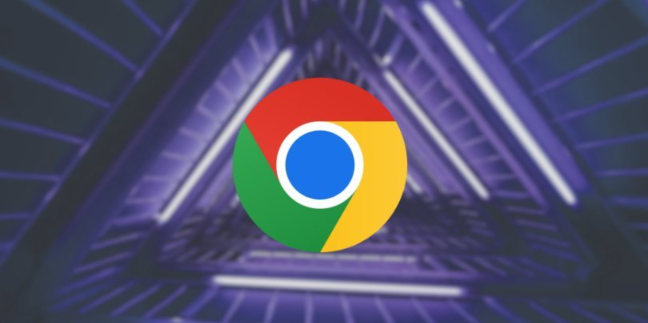 谷歌浏览器离线安装及安装包管理方法
谷歌浏览器离线安装及安装包管理方法
 google浏览器下载与安装操作指南实操经验教程
google浏览器下载与安装操作指南实操经验教程


Chrome浏览器更新后下载速度变慢,可能因新版本优化策略或扩展兼容性影响,用户应检查并调整相关设置提升性能。
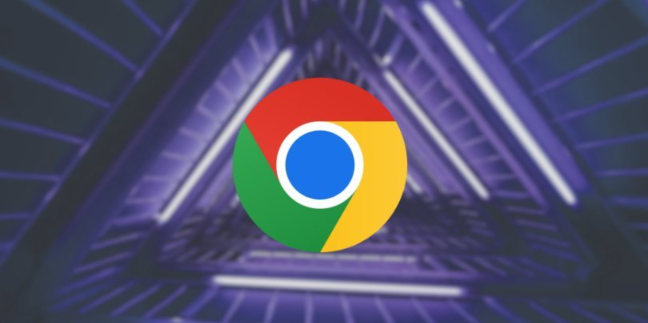
解析Chrome浏览器提供的跨平台云同步功能,方便用户在不同设备间无缝同步书签、密码和插件数据。

介绍谷歌浏览器离线安装的操作流程及安装包管理方法,帮助用户高效管理和规范使用安装包。

google浏览器下载与安装流程复杂,文章提供操作指南及实操经验教程,包括下载安装步骤、注意事项及优化技巧,帮助用户顺利完成安装。

